RECENZE: Fujitsu Lifebook E5411 - 14'' primárně pro pracovní nasazení
14. 7. 2021 06:20 Rubrika: Recenze Autor: Viktor Péder
- Základní popis, konstrukce, rozhraní, mobilita, multimedia
- Pracovní plocha, klávesnice, touchpad a další ovládací prvky
- Hlavní HW parametry, CPU, RAM a ukládání dat
- Grafický výkon a kvalita displeje
- Chlazení v klidu i zátěži
- Napájení a výdrž baterie, maximální i v zátěži
- Konfigurace a ceny, Závěr s klady a zápory
- Fotogalerie
Kapitoly článku:
Klávesnice
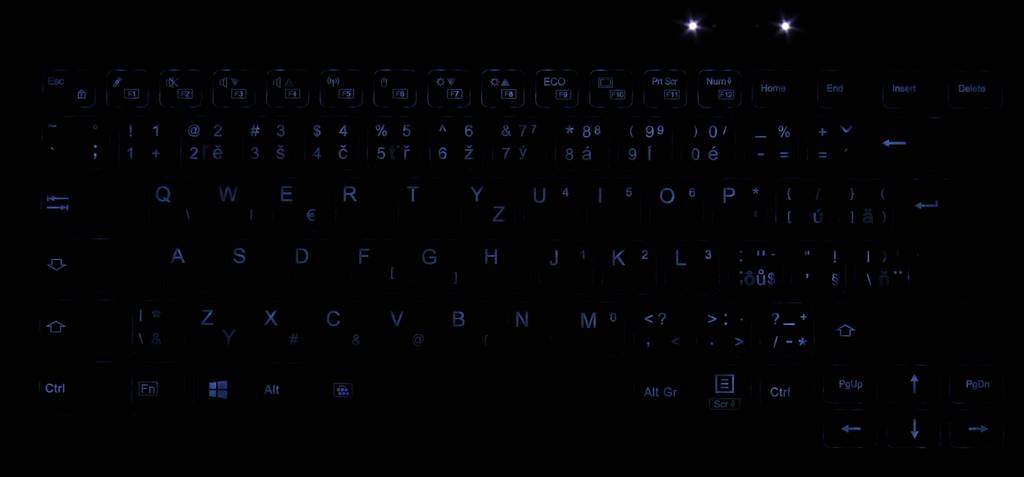
Klávesnice jsou u všech modelů Fujitsu v zásadě stejné, jsou dalším místem, kde Fujitsu ctí tradice. Líbí se mi velký dvouřádkový Enter a velký Backspace. Oceňuji samostatné umístění kláves Home, End, Ins a především pak Del do pravého horního rohu nad hlavním bokem kláves. Tradiční rozložení je zachováno i na numerickém bloku. Fujitsu má odsazené kurzorové šipky, pod spodní úroveň hlavního bloku, jsou sice nižší než většina ostatních kláves, ale stejně široké. Schází mi snad jen mezery po čtyřech mezi horní řadou kláves F1 - F12 a vadí mi, že jsou užší, než ostatní klávesy, to sebou ze začátku přináší nechtěný překlep mezi klávesami F5 a F4, při snaze o stisk kombinace Alt+F4. Klávesa F4 totiž bývá běžně nad klávesou 4, zde je posunuta více nad klávesu 3 a nad klávesou 4 je částečně i klávesa F5. Logiku funkce klávesy Fn lze měnit kdykoliv přímo z klávesnice kombinací stisku Fn+Esc. Kontrast bílých popisek na černých klávesách je velmi dobrý i za mírného šera. Podsvícení klávesnice má dva stupně, ale oba jsou velmi slabé, respektive světelná propustnost kláves je nízká a symboly tedy svítí jen slabě, slaběji než bývá zvykem u většiny konkurentů. Podsvícení pomáhá až za úplné tmy, pokud máte stažený jas displeje.

Touchpad
Touchpad má dvě tradiční samostatná tlačítka s lehkým odporem a cvaknutím. Takové řešení mám osobně raději než tlačítko integrované do touchpadu. Rozměry touchpadu 98 x 46 mm jsou sice menší, než bývá v současnosti zvykem, nicméně na běžné použití naprosto dostačující. Touchpad je navíc umístěn v mělkém, leč jasně nahmatatelném žlábku, plocha kolem touchpadu je navíc zřetelně zvrásněna. Za mě rozhodně praktičtější řešení, než módní obří touchpady zarovnané se zbytkem pracovní plochy, navíc stejně hladké a mnohdy neergonomicky umístěné na střed notebooku namísto středu mezerníku, takže se klidně může stát, že místo po touchpadu, jezdíte prstem mimo něj.
Indikační diody a další ovládací prvky
Indikační dioda webkamery je popsána výše. Další diody jsou umístěné na čele notebooku, jedna indikuje zapnutí / režim spánku, další dvě stav baterie, první klasicky při napájení a dobíjení, druhá nadstandardně i během práce na baterii, oranžově indikuje stav pod 50%. Diody jsou umístěny na čele proto, abyste i při zavřeném notebooku měli přehled o zapnutí a dobíjení. Další dvě bílé diody na čele indikují práci SSD a aktivaci WiFi. Dalších 5 diod je v pravém horním rohu nad klávesnicí, indikují režim klávesy Fn, NUmLock, CapsLock a ScrollLock. Poslední stejně jako jedna z diod na čele, indikuje zapnutí / režim spánku notebooku, je umístěna hned vedle hlavního vypínače notebooku.
- Základní popis, konstrukce, rozhraní, mobilita, multimedia
- Pracovní plocha, klávesnice, touchpad a další ovládací prvky
- Hlavní HW parametry, CPU, RAM a ukládání dat
- Grafický výkon a kvalita displeje
- Chlazení v klidu i zátěži
- Napájení a výdrž baterie, maximální i v zátěži
- Konfigurace a ceny, Závěr s klady a zápory
- Fotogalerie
Kapitoly článku:












